RAV is een soort antivirussoftware die is ontworpen om uw computer te beschermen tegen malware en andere schadelijke software. RAV is beschikbaar voor zowel Windows als MacOS en kan worden gedownload van de officiële RAV-website. RAV is een relatief nieuwe antivirussoftware, maar heeft al positieve recensies ontvangen van gebruikers en experts. RAV is gemakkelijk te gebruiken en heeft een zeer gebruiksvriendelijke interface. RAV is ook zeer effectief in het detecteren en verwijderen van malware van uw computer. Als u denkt dat uw computer mogelijk is geïnfecteerd met malware, raden we u aan RAV te downloaden en te installeren. RAV is zeer effectieve antivirussoftware en helpt uw computer te beschermen tegen verdere infecties.
Antivirus is software die de computers van gebruikers beschermt tegen kwaadaardige aanvallen. Er zijn veel kwaadaardige websites op internet die malware of kwaadaardige code in de systemen van gebruikers injecteren. Als u een antivirusprogramma op uw systeem hebt geïnstalleerd, kunt u zonder zorgen op internet surfen. Heeft u ooit een situatie meegemaakt waarin u een toepassing of software op uw computer opmerkte die u nooit hebt geïnstalleerd? Zo ja, dan behoort u tot de gebruikers die het hebben opgemerkt RAV-antivirus geïnstalleerd op hun systemen. Volgens getroffen gebruikers is RAV-antivirus zelf geïnstalleerd. Ze hebben nooit op internet naar zo'n antivirus gezocht om het te installeren. In dit artikel zullen we zien wat is RAV-antivirus en hoe het te verwijderen uit Windows 11/10.

de downloadtool voor windows usb / dvd van microsoft
Wat is RAV-antivirus?
Zoals de naam al doet vermoeden, is RAV een antivirussoftware. Het is ontwikkeld door ReasonLabs. Daarom is het legitieme software en geen beveiligingsrisico. Als u RAV-antivirussoftware wilt downloaden, kunt u contact met hen opnemen door hun officiële website te bezoeken. Maar als het zonder uw toestemming op uw systeem wordt geïnstalleerd, is dat reden tot bezorgdheid. Gebruikers die het op hun computer vonden, konden niet vaststellen of het legitieme software of een virus was.
Hoe installeerde RAV-antivirus zichzelf op mijn computer?
Er zijn veel manieren om RAV-antivirus op uw systeem te installeren:
- Bij het bezoeken van een kwaadaardige website
- Wanneer u op een schadelijke link in uw e-mail klikt
- Wanneer u het programma installeert
Als u op internet surft, bezoekt u veel websites. De website die u bezoekt, kan veilig of kwaadaardig zijn. Als u een antivirusprogramma op uw systeem hebt geïnstalleerd, bent u veilig omdat het antivirusprogramma schadelijke websites blokkeert. Wanneer u schadelijke websites bezoekt, ziet u mogelijk berichten zoals:
Uw computer is geïnfecteerd. Voer nu een antivirusscan uit!
Uw computer is mogelijk geïnfecteerd. Neem contact op met deze nummers om het virus te verwijderen!
Veel onnodige bestanden gevonden. Ruim nu ongewenste bestanden op!
Gefeliciteerd! Jij bent de gelukkige winnaar. Claim nu je prijs!
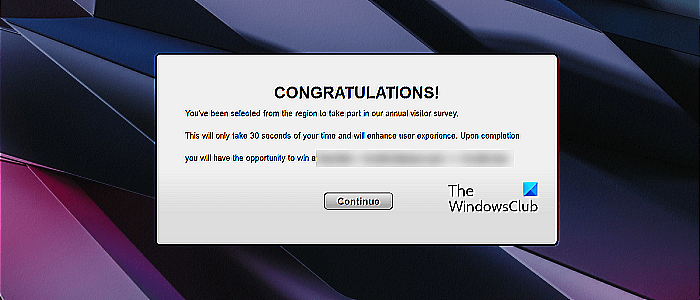
De bovenstaande berichten zijn niet de exacte berichten, maar het is mogelijk dat u berichten ziet die lijken op de bovenstaande berichten. Gebruikers die niet op de hoogte zijn van cyberbeveiliging en cyberaanvallen kunnen de links op dergelijke websites volgen. Wanneer ze op de links klikken, wordt er software op hun systemen geïnstalleerd of wordt er schadelijke code in hun systemen geïnjecteerd. Hetzelfde gebeurt wanneer u op links in kwaadaardige e-mails klikt.
Wanneer u een programma installeert vanaf een niet-vertrouwde website, is de kans groot dat het kwaadaardig is. Sommige programma's installeren bovendien andere programma's zonder medeweten van de gebruiker. Als u onlangs een programma hebt geïnstalleerd, is het mogelijk dat RAV-antivirus aan dit programma is gekoppeld en samen met deze software op uw systeem is geïnstalleerd.
atieclxx.exe
Is RAV Antivirus echt of kwaadaardig?
Als u RAV-antivirus op uw systeem hebt gevonden maar het nooit hebt geïnstalleerd, moet u onmiddellijk actie ondernemen, aangezien het een virus of malware kan zijn. Er zijn verschillende manieren om te controleren of een bestand of software echt of kwaadaardig is. Enkele van deze methoden worden hieronder uitgelegd:
- Het bestand scannen met antivirus
- Een bestand scannen met gratis online scanners
- Bestandshandtekening bekijken
U kunt een volledige systeemscan uitvoeren met andere antivirussoftware om te zien of uw systeem is geïnfecteerd of niet. Online scanners zoals VirusTotal weten ook goed of een bestand of software geïnfecteerd is of niet. Aangezien u het RAV-antivirusinstallatiebestand niet hebt, kunt u deze methode niet gebruiken. Daarom kunt u de eerste of laatste methode gebruiken. Volg de onderstaande instructies:
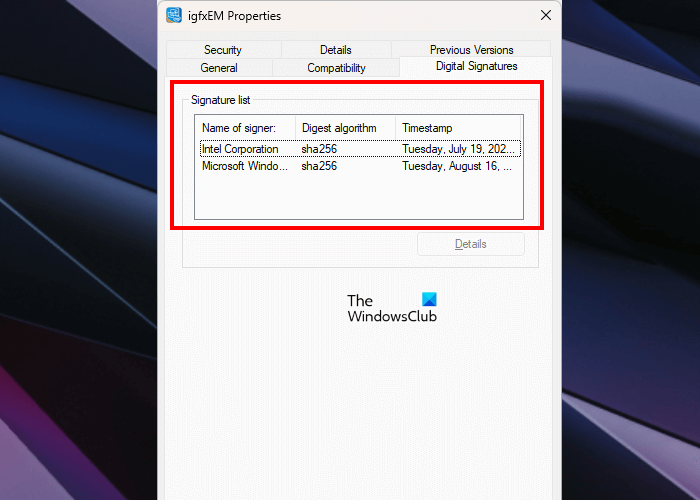
- Taakbeheer openen.
- Zoek het RAV-antivirusproces onder Processen tabblad Vind je het daar niet, ga dan naar Details tabblad
- Klik met de rechtermuisknop op het RAV-antivirusproces en selecteer Locatie van het geopende bestand . De bestandsverkenner wordt geopend.
- Klik met de rechtermuisknop op het gemarkeerde bestand in Verkenner en selecteer Kenmerken .
- Bekijk bestandshandtekeningen onder Digitale handtekeningen tabblad
Als de ondertekenaar niet legitiem is, moet u RAV-antivirus onmiddellijk verwijderen.
Hoe RAV-antivirus te verwijderen
Als RAV-antivirus niet op uw computer is geïnstalleerd, moet deze worden verwijderd. Er zijn veel manieren om een programma uit Windows 11/10 te verwijderen. Je kunt elke methode gebruiken.
- U kunt RAV Antivirus verwijderen via Windows Instellingen of het Configuratiescherm.
- Sommige programma's verschijnen niet in het Configuratiescherm. Dergelijke programma's kunnen ook ontbreken in de instellingen van Windows 11/10. Als dit u overkomt, hoeft u zich geen zorgen te maken, want er zijn andere manieren om programma's te verwijderen die niet in het Configuratiescherm staan.
- Als de knop Verwijderen grijs wordt weergegeven, kunt u RAV Antivirus verwijderen via de opdrachtprompt, PowerShell, enz.
Wanneer u een programma verwijdert uit Windows 11/10, blijven er in sommige gevallen sporen achter. Het wordt aanbevolen om dergelijke sporen te verwijderen na het verwijderen van het programma als u het volledig wilt verwijderen. In dergelijke gevallen kunt u gratis uninstaller-software gebruiken.
Als u de RAV-antivirusbestanden niet kunt verwijderen of verwijderen, kunt u één ding doen: opstarten in de veilige modus en vervolgens de software verwijderen door deze procedure te volgen.
Als de bovenstaande stappen niet succesvol zijn, kunt u een systeemherstel uitvoeren. Systeemherstel is een door Microsoft ontwikkeld hulpprogramma waarmee gebruikers hun computersoftware kunnen beschermen. Het is standaard ingeschakeld. Als het is ingeschakeld, worden er automatisch herstelpunten gemaakt. Deze herstelpunten worden gebruikt om het systeem in geval van een probleem te herstellen naar een eerdere werkende staat.
Wanneer u een programma op uw systeem installeert, maakt Windows automatisch een herstelpunt. Open de systeemhersteltool en gebruik een herstelpunt dat is gemaakt op de datum waarop RAV-antivirus op uw systeem is geïnstalleerd. Als u de exacte datum niet weet, kunt u het oudste herstelpunt gebruiken. Maar vergeet niet dat deze actie alle programma's verwijdert die na deze datum zijn geïnstalleerd. Herstel uw systeem. Dit lost het probleem op.
hoe u gebeurtenislogboekvensters kunt controleren 10
Hoe RAV-antivirus uit te schakelen?
Elke antivirus heeft de mogelijkheid om het uit te schakelen. Soms moet u uw antivirusprogramma tijdelijk uitschakelen. In dergelijke gevallen kunt u deze optie gebruiken in uw antivirusprogramma. RAV-antivirus zou deze optie ook moeten hebben. Als u niet weet hoe u dit kunt uitschakelen, neem dan contact op met hun ondersteuningsteam.
Heb ik RAV-antivirus nodig?
Aangezien het aantal cyberaanvallen met de dag toeneemt, moet u een antivirusprogramma op uw systeem installeren. Windows 11/10 heeft een vooraf geïnstalleerde antivirus, Windows Defender. Dit is een goede antivirus die gratis door Microsoft wordt geleverd. Als u wilt, kunt u antivirusprogramma's van derden gebruiken.
Lees verder : Is Wave Browser veilig of malware? Hoe te verwijderen?


![Printerconfiguratiefout 0x80004005 [opgelost]](https://prankmike.com/img/printer/D8/printer-configuration-error-0x80004005-fixed-1.png)


![Kan CldFlt-service niet starten op Windows 11/10 [opgelost]](https://prankmike.com/img/services/A8/the-cldflt-service-failed-to-start-in-windows-11/10-fixed-1.png)









